笔记本win10系统怎么重装-笔记本win10系统如何重装
发布时间:2025-07-30 10:43:09
笔记本win10系统怎么重装。因为笔记本的构造问题,很少会有光驱这个配件,因此选用u盘启动盘更加合适。特别是现在越来越多轻薄本甚至连传统的USB-A接口都省略了,更不要说预留一个光驱的位置。在这种情况下,使用U盘来进行系统重装,就成了几乎唯一的可行方案。而且相比早年的光盘安装方式,U盘启动的速度更快、兼容性更好。下面就来学习笔记本win10系统如何重装吧。

一、重装系统所需工具
1、电脑类型:笔记本/台式均适用
2、系统版本:win10专业版
3、装机工具:电脑店u盘启动盘制作工具(点击链接下载)
二、重装系统前期准备
1、请记得将正版产品ID保存在安全的地方,以备重装系统时使用。可以通过右键单击“我的电脑”,然后选择“属性”来查看系统信息下的“产品ID”。将该ID复制、截图或以其他方式保存在可以轻松找到的位置,以便在下次重装系统时方便输入。
2、在备份过程中,别忘了注册表的重要性。注册表中包含着各种软硬件的注册信息和计算机的各项设置,而重装系统也会将其清空。有些软件安装在非系统盘,重装后可能无法直接运行,需要重新安装。
但如果您不想再次安装软件,可以备份注册表。在重新安装系统后,将注册表还原即可直接使用这些软件。但请注意,这仅适用于安装在非系统盘的软件。如果您觉得这对您无关紧要,可以忽略此步骤。
3、下载win10专业版的镜像文件,想要快速下载的朋友们,可以进入msdn网站,在操作系统栏目找到对应的镜像,复制其下载链接,打开迅雷就可下载了!
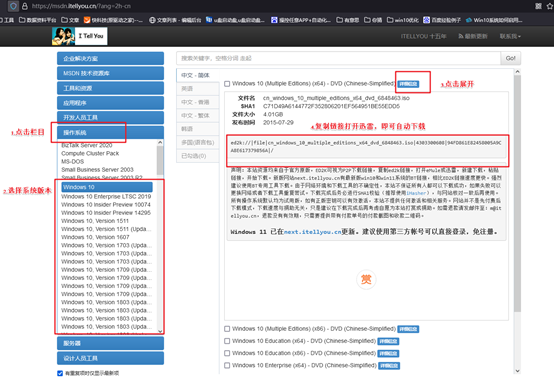
三、重装系统详细教程
1、制作u启动盘
a. 百度搜索【电脑店】进入官网,将栏目切换到【下载中心】,点击【立即下载】,即可下载 u盘启动盘制作工具。
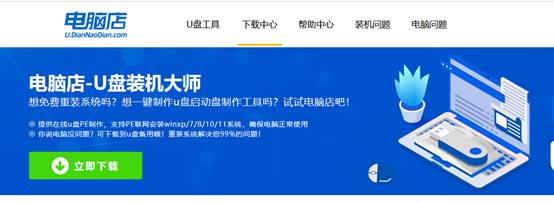
b. 下载之后解压,插入一个8G以上的u盘,双击打开电脑店的程序。
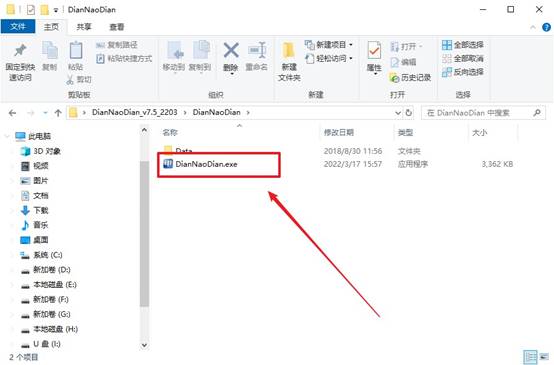
c. 默认设置,点击【全新制作】。
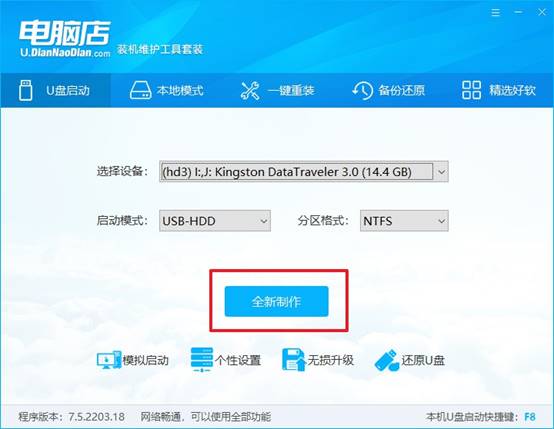
d. u盘启动盘制作完毕后,电脑会弹出提示框弹出,你可以点击【是】查看教程,也可以点击【否】关闭页面。
2、BIOS设置u盘启动
a. 在电脑店首页,输入重装电脑的相关信息,查询u盘启动快捷键。
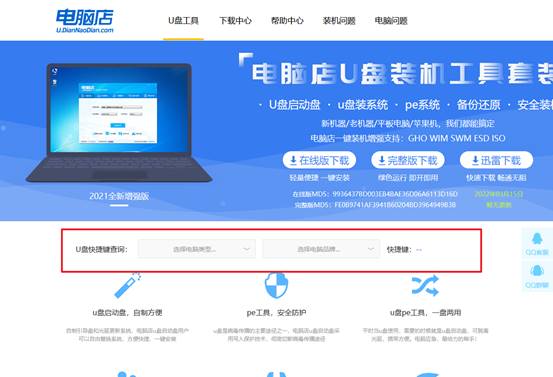
b. 接下来将u盘启动盘连接电脑,重启,启动后迅速按下查询到的快捷键。
c. 在窗口中,移动光标选择u盘启动为第一启动项,之后按F10键保存并且重启电脑即可。
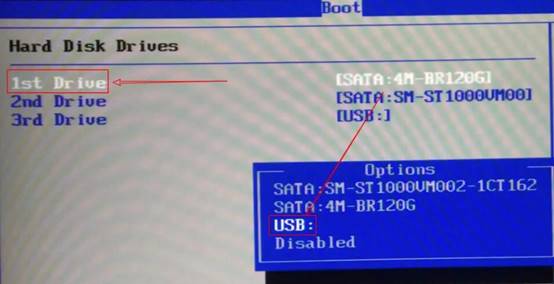
d. 此时就会进入电脑店主菜单,选择【1】这一选项后回车。
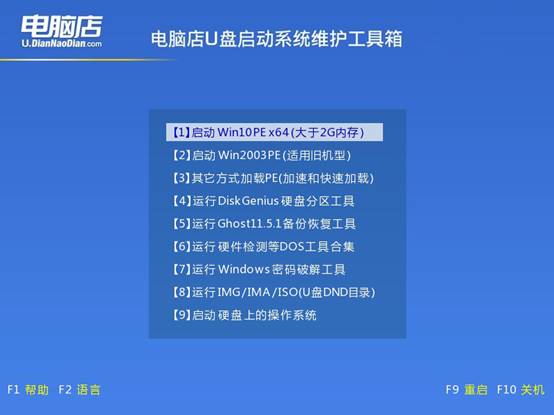
3、u盘装系统
a. u盘启动后即可进入电脑店winpe,双击打开【电脑店一键装机】。
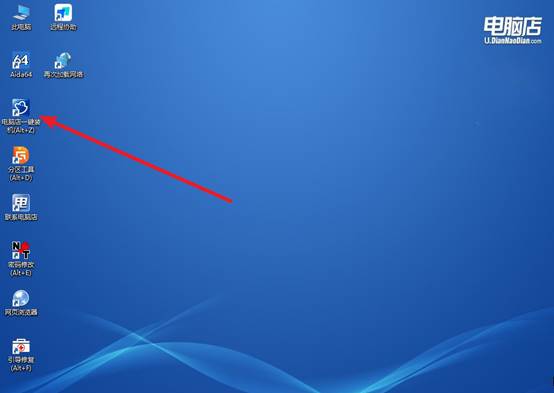
b. 在界面中,根据下图所示的提示,选择操作方式、镜像文件以及系统盘符,点击【执行】。
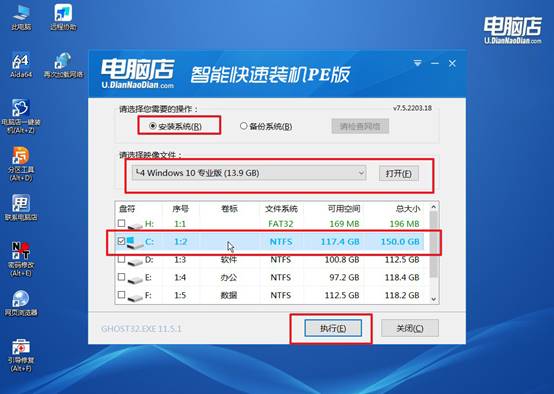
c. 在还原窗口中,默认设置点击【是】。接着勾选【完成后重启】,等待安装即可。
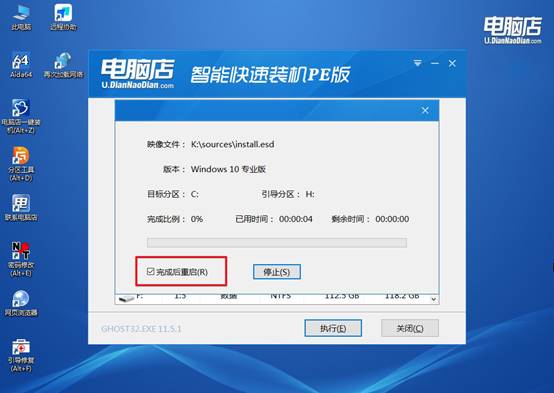
d. 之后会重启电脑,我们稍等一会就可以进入win10系统了。
四、重装系统后可能碰到的问题
使用u盘重装系统为何读取不了?
方法一:重新制作启动U盘
使用电脑店等靠谱工具重新制作启动盘,下载微软官方或权威渠道的系统镜像(ISO格式)
方法二:调整BIOS启动顺序
重启电脑,按F2/F12/DEL等进入BIOS,找到【启动顺序】或【Boot Priority】,设置U盘为第一启动项,保存并退出BIOS
方法三:切换启动模式(UEFI/Legacy)
根据U盘分区格式选择对应启动模式:GPT格式U盘 → BIOS设置UEFI启动;MBR格式U盘 → BIOS设置Legacy启动或开启CSM兼容模式。部分品牌电脑需关闭“安全启动(Secure Boot)”
方法四:更换USB接口
插到主机后方的USB 2.0接口(一般黑色接口),避免使用前置接口或USB集线器,尝试不同U盘确认是否U盘本身故障
关于笔记本win10系统如何重装的教程,小编就分享到这里了。如果你的笔记本运行变卡、频繁出错,或者只是想从预装家庭版换成专业版,重装系统都是不错的选择。很多朋友一开始对这类操作感到畏惧,认为会很复杂,其实掌握了基本思路之后,你会发现这件事并没有想象中那么高门槛。

